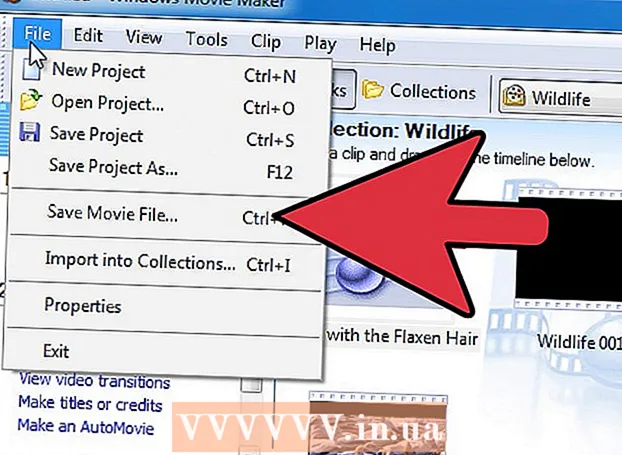Autor:
Eugene Taylor
Data Creației:
10 August 2021
Data Actualizării:
1 Iulie 2024

Conţinut
Acest wikiHow vă învață cum să convertiți o prezentare Microsoft PowerPoint într-un videoclip care poate fi vizualizat pe Windows, pe un Mac sau pe un dispozitiv mobil.
A calca
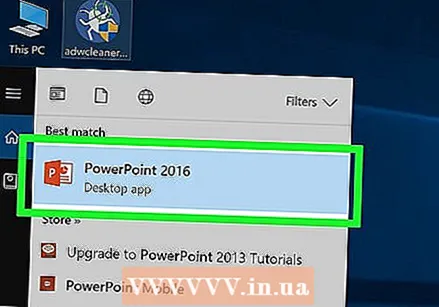 Deschideți fișierul PowerPoint. Faceți dublu clic pe fișierul PowerPoint pe care doriți să îl convertiți într-un videoclip sau deschideți PowerPoint și faceți clic Fişier și Deschis pentru a selecta documentul existent.
Deschideți fișierul PowerPoint. Faceți dublu clic pe fișierul PowerPoint pe care doriți să îl convertiți într-un videoclip sau deschideți PowerPoint și faceți clic Fişier și Deschis pentru a selecta documentul existent. 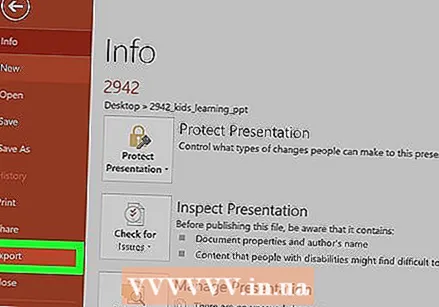 Click pe Fişier și selectați „Salvați și trimiteți” sau Export. Puteți găsi acest lucru în meniul lateral.
Click pe Fişier și selectați „Salvați și trimiteți” sau Export. Puteți găsi acest lucru în meniul lateral. 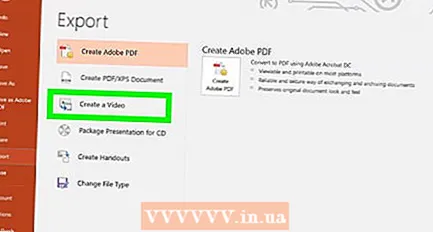 Click pe Realizați un videoclip . Aceasta este a treia opțiune din partea de sus a meniului Export sau Tipuri de fisiere.
Click pe Realizați un videoclip . Aceasta este a treia opțiune din partea de sus a meniului Export sau Tipuri de fisiere. - Omiteți acest pas dacă utilizați o versiune Mac de PowerPoint.
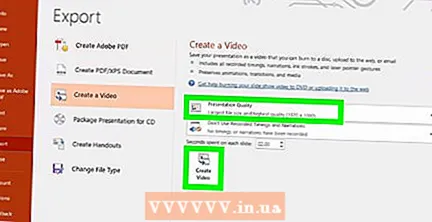 Selectați o calitate video și faceți clic Realizați videoclipuri. Faceți clic pe meniul derulant din dreapta și selectați o calitate video (cum ar fi Prezentare, Internet sau Scăzut). Când sunteți gata să exportați videoclipul, faceți clic pe buton Realizați videoclipuri în partea de jos a ferestrei.
Selectați o calitate video și faceți clic Realizați videoclipuri. Faceți clic pe meniul derulant din dreapta și selectați o calitate video (cum ar fi Prezentare, Internet sau Scăzut). Când sunteți gata să exportați videoclipul, faceți clic pe buton Realizați videoclipuri în partea de jos a ferestrei. - Omiteți acest pas dacă utilizați o versiune Mac de PowerPoint.
 Selectați o locație pentru a salva videoclipul. Faceți acest lucru în fereastra de mai sus, deschizând folderul în care doriți să fie salvat fișierul video.
Selectați o locație pentru a salva videoclipul. Faceți acest lucru în fereastra de mai sus, deschizând folderul în care doriți să fie salvat fișierul video.  Selectați un format de fișier.
Selectați un format de fișier.- În Windows, selectați Salvați ca tip și apoi una dintre următoarele:
- MPEG-4 (Recomandat)
- WMV
- Pe un Mac, selectați Tip fișier și apoi una dintre următoarele:
- MP4 (Recomandat)
- MOV
- În Windows, selectați Salvați ca tip și apoi una dintre următoarele:
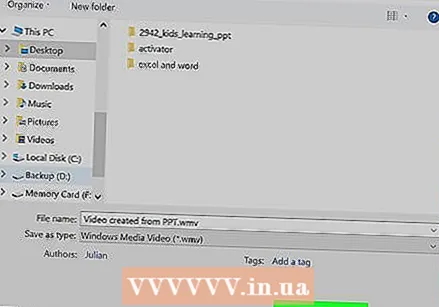 Click pe Salvați. Prezentarea PowerPoint este salvată ca fișier video în formatul și locația așa cum ați specificat.
Click pe Salvați. Prezentarea PowerPoint este salvată ca fișier video în formatul și locația așa cum ați specificat. - Pe un Mac, faceți clic pe Export